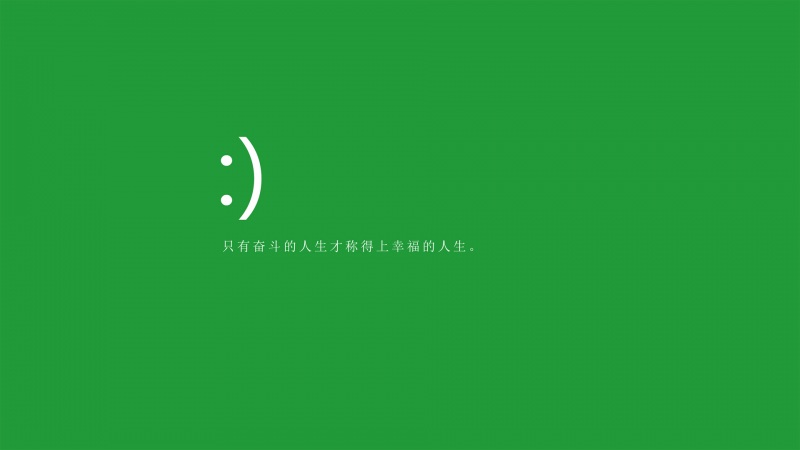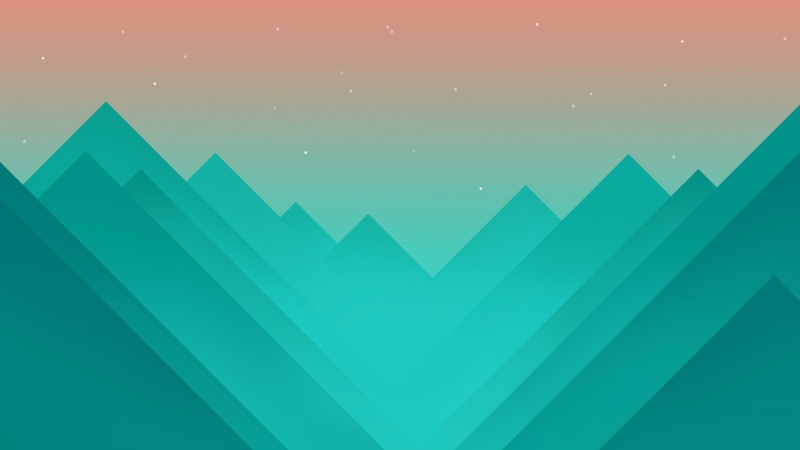【页眉页脚的制作】原文链接:/ship/_private/03_dl/word/10-ymyj.html
【论文格式(奇偶页眉不同,页码连续)】原文链接:/s/blog_696f87f10100qamv.html
页眉页脚的制作
页眉页脚的制作
首先介绍一个概念:节。这里的“节”不同于论文里的章节,但概念上是相似的。节是一段连续的文档块,同节的页面拥有同样的边距、纸型或方向、打印机纸张来源、页面边框、垂直对齐方式、页眉和页脚、分栏、页码编排、行号及脚注和尾注。如果没有插入分节符,word默认一个文档只有一个节,所有页面都属于这个节。若想对页面设置不同的页眉页脚,必须将文档分为多个节。
论文里同一章的页面采用章标题作为页眉,不同章的页面页眉不同,这可以通过每一章作为一个节,每节独立设置页眉页脚的方法来实现。
首先介绍页眉的制作方法。在各个章节的文字都排好后,设置第一章的页眉(视图菜单→页眉和页脚)。然后跳到第一章的末尾,菜单栏上选“插入→分隔符”,分节符类型选“下一页”,不要选“连续”(除非你想第二章的标题放在第一章的文字后面而不是另起一页),若是奇偶页排版根据情况选“奇数页”或“偶数页”。这样就在光标所在的地方插入了一个分节符,分节符下面的文字属于另外一节了。
光标移到第二章,这时可以看到第二章的页眉和第一章是相同的,鼠标双击页眉Word会弹出页眉页脚工具栏,工具栏上有一个“同前”按钮(图像按钮,不是文字),
这个按钮按下表示本节的页眉与前一节相同,我们需要的是各章的页眉互相独立,因此把这个按钮调整为“弹起”状态(与上一节相同的提示文字会消失),然后修改页眉为第二章的标题,完成后关闭工具栏。如法炮制制作其余各章的页眉。
页脚的制作方法相对比较简单。论文页面的页脚只有页码,要求从正文开始进行编号,但是,在正文前还有扉页、授权声明、中英文摘要和目录,这些页面是不需要编页码的,页码从正文第一章开始编号。首先,确认正文的第一章和目录不属于同一节。然后,光标移到第一章,点击“视图→页眉和页脚”弹出页眉页脚工具栏,切换到页脚,确保“同前”按钮处于弹起状态,插入页码,这样正文前的页面都没有页码,页码从第一章开始编号。
注: 页眉段落默认使用内置样式“页眉”,页脚使用“页脚”样式,页码使用内置字符样式“页码”。如页眉页脚的字体字号不符合要求,修改这些样式并自动更新即可,不用手动修改各章的页眉页脚。 论文里页眉使用章标题,可以采用章标题做成书签,然后在页眉交*引用的方法来维护两者的一致。
Word里边怎样设置每页不同的页眉?
如何使不同的章节显示的页眉不同? 分节,每节可以设置不同的页眉。设置方法:文件–页面设置–版式–页眉和页脚–首页不同
Word中怎样让每一章用不同的页眉?
怎么我现在只能用一个页眉,一改就全部改了? 在插入分隔符里,选插入分节符,可以选连续的那个,然后下一页改页眉前,按一下”同前”钮,再做的改动就不影响前面的了。简言之,分节符使得它们独立了。这个工具栏上的”同前”按钮就显示在工具栏上,不过是图标的形式,把光标移到上面就显示出”同前”两个字来了
如何合并两个Word文档,不同的页眉需要先写两个文件,然后合并,如何做?
页眉设置中,选择奇偶页不同/与前不同等选项 Word编辑页眉设置,如何实现奇偶页不同?比如:单页浙江大学学位论文,这一个容易设;双页:(每章标题),这一个有什么技巧啊? 插入节分隔符,与前节设置相同去掉,再设置奇偶页不同
怎样使Word文档只有第一页没有页眉,页脚?
页面设置-页眉和页脚,选首页不同,然后选中首页页眉中的小箭头,格式-边框和底纹,选择无,这个只要在”视图”–”页眉页脚”,其中的页面设置里,不要整个文档,就可以看到一个”同前”的标志,不选,前后的设置情况就不同了。
如何在word里从第三页开始插入页码
1.光标移到第二页开头,点击“插入-分隔符-分节符类型-下一页-确定”。
2.光标移到第三页开头,重复步骤一。
3.光标移到第三页任意位置,点击“插入-页码-格式”,格式中选择“页码编排-起始页码”为1,点击“确定”退出。
4.双击第三页页码,出现页眉页脚工具栏,将“链接至前一个”按钮点击成灰色,点击“确定”退出。其目的是使每节页码与前面的页码取消联系,这样就可以删除前面两页的页码)
5.将第一、二页的页码删除。完毕。
如何从第三页起设置页眉?
在第二页末插入分节符,在第三页的页眉格式中去掉同前节,如果第一、二页还有页眉,把它设置成正文就可以了
●在新建文档中,菜单-视图-页脚-插入页码-页码格式-起始页码为0,确定;
●菜单-文件-页面设置-版式-首页不同,确定;
●将光标放到第一页末,菜单-文件-页面设置-版式-首页不同-应用于插入点之后,确定。 第2步与第三步差别在于第2步应用于整篇文档,第3步应用于插入点之后。这样,做两次首页不同以后,页码从第三页开始从1编号,完成。 Word页眉自动出现一根直线,请问怎么处理? 格式从”页眉”改为”清除格式”,就在”格式”快捷工具栏最左边;选中页眉文字和箭头,格式-边框和底纹-设置选无.
页眉一般是———,上面写上题目或者其它,想做的是把这根线变为双线,Word中修改页眉的那根线怎么改成双线的? 按以下步骤操作去做:
●选中页眉的文字,包括最后面的箭头
●格式-边框和底纹
●选线性为双线的
●在预览里,点击左下小方块,预览的图形会出现双线
●确定
▲上面和下面自己可以设置,点击在预览周围的四个小方块,页眉线就可以在不同的位置
Word中的脚注如何删除?
把正文相应的符号删除,内容可以删除,但最后那个格式还在,应该怎么办? 步骤如下:
1、切换到普通视图,菜单中”视图”–”脚注”,这时最下方出现了尾注的编辑栏。
2、在尾注的下拉菜单中选择”尾注分隔符”,这时那条短横线出现了,选中它,删除。
3、再在下拉菜单中选择”尾注延续分隔符”,这是那条长横线出现了,选中它,删除。
4、切换回到页面视图 尾注和脚注应该都是一样的.
另类方法快速调整Word页眉横线长度
在一些word文档往往需要插入页眉、页脚,但是在默认设置情况下,所插入的页眉会自动添加一条与页面同宽的长横线,有的朋友由于不喜欢这条横线,而将其予以删除,而实际上你可以通过修改其长度或者位置,从而使其与文档格式相协调。
具体解决方法为:执行“视图→页眉和页脚”命令,激活页眉和页脚,然后执行“格式→段落”命令,在弹出的设置对话框中,修改页眉横线宽度,可以通过其中的“缩进和间距”选项卡中的“缩进”设置选项即可,如需缩短页眉横线2个字符的宽度,只需要将缩进字符都设置为2即可,而需要修改页眉横线位置,则可以通过下面“间距”中的“段前”或者“段后”设置选项即可。
在Word 中快速去掉页眉横线
在word中插入页眉时,会在页眉处自动出现一条横线与正文分割。用户如果不需要这条Word页眉横线,可以将其去掉。
1.设置“边框和底纹”去掉Word页眉横线
在“边框和底纹”对话框中可以去掉Word页眉横线,操作步骤如下所述:
第1步,打开Word文档窗口,在菜单栏依次单击“视图”→“页眉和页脚”菜单命令,使“页眉”处于编辑状态。
第2步,在菜单栏依次单击“格式”→“边框和底纹”菜单命令,打开“边框和底纹”对话框。在“边框”选项卡的“应用于”下拉菜单中选中“段落”选项。然后单击“设置”区域的“无”选项,并单击“确定”按钮即可去掉Word页眉横线,
2.设置页眉样式去掉Word页眉横线
通过设置Word页眉样式,用户可以修改Word页眉的默认设置,使其默认情况下不带有横线,操作步骤如下所述:
第1步,打开Word文档窗口,在菜单栏依次单击“格式”→“样式和格式”菜单命令,打开“样式和格式”任务创格。在格式列表中单击“页眉”选项右侧的下拉三角,选择“修改”选项。
第2步,打开“修改样式”对话框,依次单击“格式”→“边框”按钮,如图所示。
第3步,在打开的“边框和底纹”对话框中,单击“设置”区域的“无”选项,并单击“确定”按钮,如图所示。
第4步,返回“修改样式”对话框,选中“添至模板”复选框,并单击“确定”按钮即可。
论文格式(奇偶页眉不同,页码连续)
哼哼,先窃喜一下,摸索了这么久,终于搞定了论文格式。
比较网上传授的方法,总是有那么多未解之处,所以试了很多次,终于找到正解:
准备:office 版
第一步:光标放在每一章前面,插入分节符,此步骤要将目录、概要和绪论及文章结尾处的参考文献、致谢和成果都作为独立的章节进行分节,具体操作:光标放在该章第一个字前面——页面布局——分隔符——(分节符)连续。
第二步:设连续页码。先在第一节插入页码,接着在下一节插入页码时,首先点击“链接前一条页眉”,以防它和上一节的格式相同,然后按照正常步骤插入页码。目录章节不需要页码时将页码选中敲击空格。论文正文由于分了很多节,因此页码可能不连续,在每一节设置时选择“设置页码格式”,点“续前节”即可。即点击该节起始页的页脚——页码——设置页码格式——勾中续前节。以后每章都可以这样达到连续编页码的目的。
第三步:分奇偶页插入页眉。具体操作:第一章:插入——页眉——选“奇偶页不同”——奇数页上输入该章标题,偶数页上输入整个论文的题目或者学校的名称;然后点击下一节,依次编辑奇偶页,奇数页因为每一节会不同,在编辑之前先点击“链接前一条页眉”,同样是为了防止它和上一节的格式相同,偶数页可以不管,因为内容相同。
第四步:在偶数页页脚处插入页码。由于第二步选中了奇偶页不同,所以偶数页页码不见了,这时要插入偶数页页码。具体操作:鼠标点击偶数页页脚——页码——页面底端——普通数字2(当然页码的位置、形状可以自选)。此时注意一点,第一章之前的页码用罗马数字单独编排的,此时也会受到影响,只要鼠标点击第二页的页脚,将罗马数字“II”粘贴到原来的页码上,你就会发现功德圆满了。
最后一步,页眉一般是---------,上面写上题目或者其它,想做的是把这根线变为双线,WORD中修改页眉的那根线怎么改成双线的?
按以下步骤操作去做:
●选中页眉的文字,包括最后面的箭头
●格式-边框和底纹
●选线性为双线的
●在预览里,点击左下小方块,预览的图形会出现双线
●确定
▲上面和下面自己可以设置,点击在预览周围的四个小方块,页眉线就可以在不同的位置
要记住:打开文档后,首先对文档进行分节,同一节的页眉页脚是相同的。一篇文档可以分成很多节,一节里可包含的页数是任意的